ในกล่องข้อความใน Word คุณสามารถจัดแนวข้อความในแนวนอนหรือแนวตั้ง และคุณสามารถปรับระยะขอบให้แคบลงหรือกว้างขึ้นได้ การจัดแนวตามแนวนอนจะระบุขอบซ้ายและขวาของย่อหน้าให้พอดีระหว่างระยะขอบ ขณะที่การจัดแนวในแนวตั้งจะระบุการวางข้อความระหว่างระยะขอบด้านบนและด้านล่าง
จัดแนวข้อความในแนวนอน
-
ในกล่องข้อความ เลือกข้อความที่คุณต้องการเปลี่ยนเป็นการจัดแนวตามแนวนอน
-
บนแท็บ หน้าแรก ให้คลิกตัวเลือกการจัดแนว
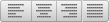
จัดแนวข้อความในแนวตั้ง
คุณสามารถจัดแนวข้อความทั้งหมดในกล่องข้อความด้วยส่วนบน ส่วนกลาง หรือส่วนล่างของกล่องข้อความ
-
คลิกขอบด้านนอกของกล่องข้อความเพื่อเลือก
-
บนแท็บ รูปแบบ รูปร่าง ให้คลิก บานหน้าต่างรูปแบบ
-
คลิกแท็บ ตัวเลือก รูปร่าง ถ้ายังไม่ได้เลือกไว้
-
คลิกไอคอน

-
เลือกด้านบนตรงกลางหรือด้านล่างจากรายการดรอปดาวน์ การจัดแนวตามแนวตั้ง
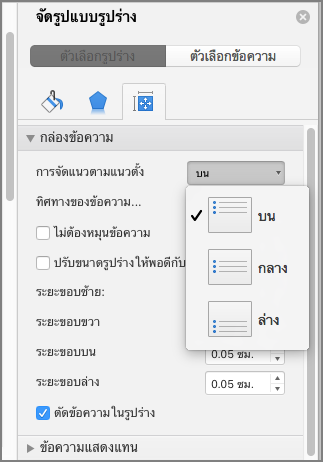
ปรับระยะขอบของกล่องข้อความ
-
คลิกขอบด้านนอกของกล่องข้อความเพื่อเลือก
-
บนแท็บ รูปแบบ รูปร่าง ให้คลิก บานหน้าต่างรูปแบบ
-
คลิกแท็บ ตัวเลือก รูปร่าง ถ้ายังไม่ได้เลือกไว้
-
คลิกไอคอน

-
คุณสามารถปรับระยะขอบซ้าย ขวา บน และล่างได้
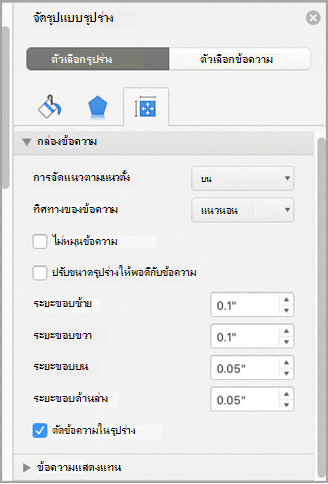
สิ่งสำคัญ:
Microsoft Office for Mac 2011 ไม่ได้รับการสนับสนุนอีกต่อไป อัปเกรดเป็น Microsoft 365 เพื่อทำงานได้ทุกที่จากทุกอุปกรณ์และรับการสนับสนุนต่อไป
อัปเกรดทันที
จัดแนวข้อความในแนวนอน
-
ในกล่องข้อความ เลือกข้อความที่คุณต้องการเปลี่ยนเป็นการจัดแนวตามแนวนอน
-
บนแท็บ หน้าแรก ภายใต้ ย่อหน้าให้คลิกตัวเลือกการจัดแนว
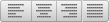
จัดแนวข้อความในแนวตั้ง
คุณสามารถจัดแนวข้อความทั้งหมดในกล่องข้อความด้วยส่วนบน ส่วนกลาง หรือส่วนล่างของกล่องข้อความ
-
คลิกขอบด้านนอกของกล่องข้อความเพื่อเลือก
-
คลิกแท็บรูปแบบ(แท็บตามบริบทสีม่วงที่ปรากฏขึ้นถัดจากแท็บ หน้าแรก)จากนั้นภายใต้ กล่องข้อความ ให้คลิกเปลี่ยนการจัดแนวข้อความภายใน

-
คลิกตัวเลือกการจัดแนวที่คุณต้องการ
ปรับระยะขอบของกล่องข้อความ
-
คลิกขอบด้านนอกของกล่องข้อความเพื่อเลือก
-
บนแมนู รูปแบบ คลิกรูปร่าง
-
ในบานหน้าต่างด้านซ้ายของกล่องโต้ตอบ จัดรูปแบบรูปร่าง คลิก กล่องข้อความ
-
ภายใต้ ระยะขอบด้านใน ให้ปรับการวัดเพื่อเพิ่มหรือลดระยะห่างระหว่างข้อความกับเส้นขอบด้านนอกของกล่องข้อความ










